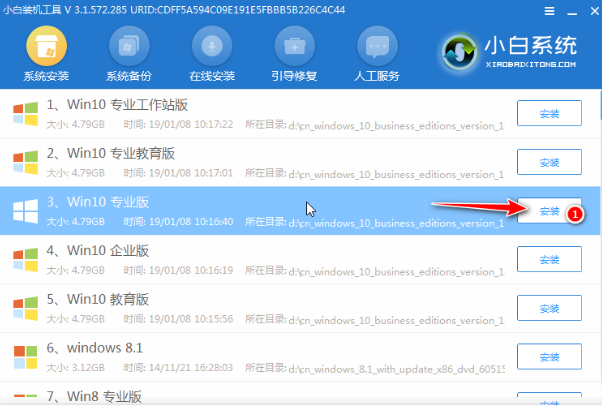
微软的win11系统目前可以说是大家最为关注的windows操作系统了,很多小伙伴都想要体验下最新的win11预览版系统,但是自己不知道如何下载安装win11系统。下面小编教下大家win11官网的预览版系统下载安装教程。
方法一:可制作u盘启动盘重装
1、使用小白一键重装系统工具制作好u盘启动盘。在选择系统上可以不选或者任意选一个系统制作。然后下载win11系统镜像解压到u盘启动盘位置。
https://live.csdn.net/v/162304
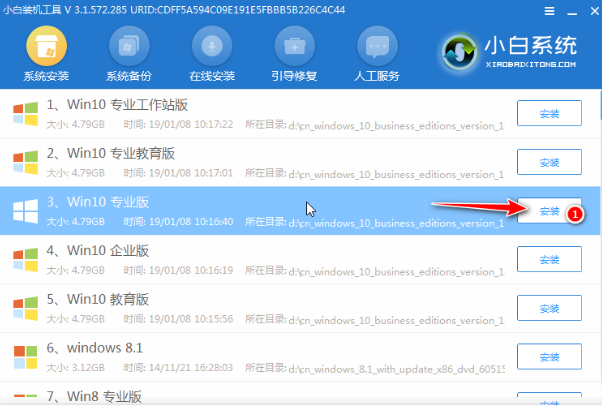
2、然后插入启动盘进电脑,开机按启动热键进入u盘启动盘,选01项pe系统进入,然后打开小白装机工具,选择下载解压好的win11系统镜像进行安装。
方法二:加入dev频道升级体验
1.打开win10系统设置。
2.导航到“更新”和“安全”,然后选择“windows insider程序设置”。
3.单击“开始”按钮开始加入windows 10 insider程序。
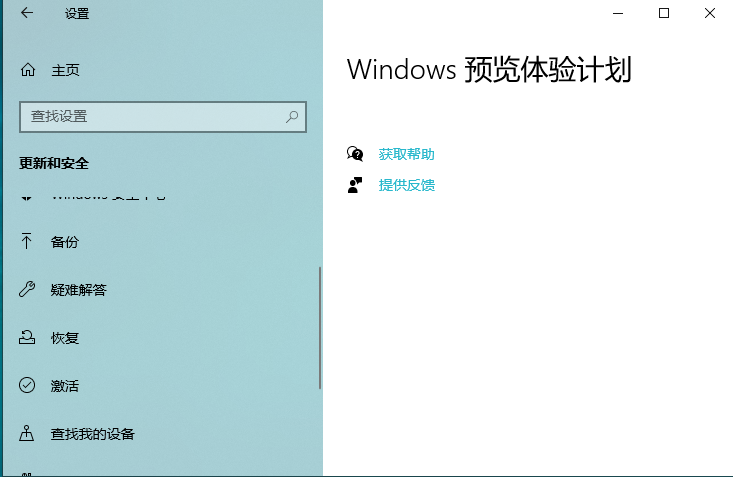
4.在windows预览体验程序中注册您的Microsoft帐户。
5.连接账户后,系统会提示您选择铃声。
6.要下载windows 11,请选择开发频道。
7.出现提示时重新启动windows。
重新启动windows后,您可以检查新的windows更新,如果有任何新的insider版本或更新可用,系统将提示您安装它们。




